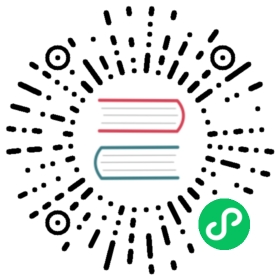快速安装
经测试PaddleOCR可在glibc 2.23上运行,您也可以测试其他glibc版本或安装glic 2.23 PaddleOCR 工作环境
- PaddlePaddle 1.7+
- python3.7
- glibc 2.23
- cuDNN 7.6+ (GPU)
建议使用我们提供的docker运行PaddleOCR,有关docker、nvidia-docker使用请参考链接。
如您希望使用 mac 或 windows直接运行预测代码,可以从第2步开始执行。
1. (建议)准备docker环境。第一次使用这个镜像,会自动下载该镜像,请耐心等待。
# 切换到工作目录下cd /home/Projects# 首次运行需创建一个docker容器,再次运行时不需要运行当前命令# 创建一个名字为ppocr的docker容器,并将当前目录映射到容器的/paddle目录下如果您希望在CPU环境下使用docker,使用docker而不是nvidia-docker创建dockersudo docker run --name ppocr -v $PWD:/paddle --network=host -it hub.baidubce.com/paddlepaddle/paddle:latest-gpu-cuda9.0-cudnn7-dev /bin/bash如果使用CUDA9,请运行以下命令创建容器sudo nvidia-docker run --name ppocr -v $PWD:/paddle --network=host -it hub.baidubce.com/paddlepaddle/paddle:latest-gpu-cuda9.0-cudnn7-dev /bin/bash如果使用CUDA10,请运行以下命令创建容器sudo nvidia-docker run --name ppocr -v $PWD:/paddle --network=host -it hub.baidubce.com/paddlepaddle/paddle:latest-gpu-cuda10.0-cudnn7-dev /bin/bash您也可以访问[DockerHub](https://hub.docker.com/r/paddlepaddle/paddle/tags/)获取与您机器适配的镜像。# ctrl+P+Q可退出docker,重新进入docker使用如下命令sudo docker container exec -it ppocr /bin/bash
注意:如果docker pull过慢,可以按照如下步骤手动下载后加载docker,以cuda9 docker为例,使用cuda10 docker只需要将cuda9改为cuda10即可。
# 下载CUDA9 docker的压缩文件,并解压wget https://paddleocr.bj.bcebos.com/docker/docker_pdocr_cuda9.tar.gz# 为减少下载时间,上传的docker image是压缩过的,需要解压使用tar zxf docker_pdocr_cuda9.tar.gz# 创建imagedocker load < docker_pdocr_cuda9.tar# 完成上述步骤后通过docker images检查是否加载了下载的镜像docker images# 执行docker images后如果有下面的输出,即可按照按照 步骤1 创建docker环境。hub.baidubce.com/paddlepaddle/paddle latest-gpu-cuda9.0-cudnn7-dev f56310dcc829
2. 安装PaddlePaddle Fluid v1.7
pip3 install --upgrade pip如果您的机器安装的是CUDA9,请运行以下命令安装python3 -m pip install paddlepaddle-gpu==1.7.2.post97 -i https://pypi.tuna.tsinghua.edu.cn/simple如果您的机器安装的是CUDA10,请运行以下命令安装python3 -m pip install paddlepaddle-gpu==1.7.2.post107 -i https://pypi.tuna.tsinghua.edu.cn/simple如果您的机器是CPU,请运行以下命令安装python3 -m pip install paddlepaddle==1.7.2 -i https://pypi.tuna.tsinghua.edu.cn/simple更多的版本需求,请参照[安装文档](https://www.paddlepaddle.org.cn/install/quick)中的说明进行操作。
3. 克隆PaddleOCR repo代码
【推荐】git clone https://github.com/PaddlePaddle/PaddleOCR如果因为网络问题无法pull成功,也可选择使用码云上的托管:git clone https://gitee.com/paddlepaddle/PaddleOCR注:码云托管代码可能无法实时同步本github项目更新,存在3~5天延时,请优先使用推荐方式。
4. 安装第三方库
cd PaddleOCRpip3 install -r requirments.txt
注意,windows环境下,建议从这里下载shapely安装包完成安装,
直接通过pip安装的shapely库可能出现[winRrror 126] 找不到指定模块的问题。